Организовать качественный звук голоса на своем стриме или в записи можно несколькими путями. Самый «продвинутый» вариант — это приобретение аудиоинтерфейса и микрофона. Потенциально он может обеспечить максимально возможный уровень качества, но на практике все зависит от правильности подбора устройств и навыков пользователя по их подключению — большое количество настроек дает не только свободу действий, но массу возможностей ошибиться. В общем, это вариант для тех, кто уже обладает соответствующей подготовкой либо хочет и может потратить некоторое количество времени на «изучение матчасти».
Если ни сил, ни желания делать это нет, существуют «промежуточные варианты» — небольшие программно-аппаратные комплексы, специально разработанные под требования стримеров, подкастеров и прочих контентмейкеров. Микрофоны там уже подключаются просто с помощью USB, софт обладает только самыми необходимыми функциями, а количество настроек сведено к минимуму. Но часто даже этого бывает много — множество стримеров, особенно начинающих, желает быстрее начать «ковать контент», до предела сократив время на подготовку, но получая при этом приемлемое качество передачи голоса.
Микрофон Razer Seiren Elite хорош как раз для такого сценария использования. Никаких лишних телодвижений: подключили к ПК — и поехали. По желанию можно нажать одну кнопку для включения фильтра или не делать этого, плюс предварительно покрутить регулятор чувствительности, ориентируясь на индикаторы в программе для ведения записи или трансляции. Ну или хотя бы позже оперативно отреагировать на комментарии недовольных громкостью звучания голоса зрителей — тоже вариант. В общем, усилий придется приложить минимум.
Результат при этом обещает быть крайне неплохим — уже успевшие накопиться со времен выхода устройства позитивные отзывы обладателей и сертификат Streamlabs дают все основания на это надеяться. Посмотрим, насколько оправдаются наши ожидания.
Технические характеристики
| Тип | динамический |
|---|---|
| Диаграмма направленности | кардиоидная |
| Заявленный диапазон частот | 20 Гц — 20 кГц |
| Максимальный уровень звукового давления | 120 дБ |
| Разрядность | 16 бит |
| Частота дискретизации | 44,1/48 кГц |
| Подключение | USB миниджек 3,5 мм для мониторинга |
| Усилитель для наушников | 85 мВт (при 16 Ом) |
| Размеры | ∅60 мм (микрофон), высота 225 мм |
| Масса | 785 г |
| Официальная стоимость | 19 490 ₽ на момент подготовки обзора |
| Розничные предложения |
Упаковка и комплектация
Поставляется устройство в коробке из картона средней плотности, оформленной в зелено-черной гамме. На упаковку нанесены изображение устройства, краткие характеристики, логотип производителя и прочая информация.

Внутри обнаруживается еще одна коробка из картона поплотнее, на которую нанесен крупный знак сертификации Streamlabs. Внутри все элементы комплектации удерживаются мягкими поролоновыми вставками.

В комплект поставки входят микрофон с настольной подставкой, USB-кабель для подключения, документация и поролоновая ветрозащита.

Для подключения к ПК используется кабель USB—Micro-USB, простим микрофону отсутствие USB Type C, все же устройство вышло не вчера. Длина кабеля составляет 3 метра — хватит, чтобы «дотянуться» даже до расположенного где-нибудь под столом системного блока ПК. Если длина оказалась избыточной, можно воспользоваться размещенным на кабеле силиконовым хомутом.

Дизайн и конструкция
Выглядит микрофон сдержанно, но при этом солидно — если попадет в кадр, то смотреться будет хорошо. Корпус металлический, качество сборки отличное. На передней панели расположены регуляторы, о которых мы подробно поговорим чуть ниже. На заднюю поверхность нанесен логотип производителя, но сделано это максимально скромно — черным по черному, лишнего внимания рисунок не привлекает.


Поверхность матовая, к появлению пятен от прикосновений устойчива. Большая половина корпуса представляет собой металлическую сетку. Основание компактное, но довольно массивное — к устойчивости микрофона за все время тестирования никаких вопросов не возникло.


По бокам размещены винты с пластиковыми головками, позволяющие закреплять микрофон в стойке под разными углами. Между сеткой и основанием корпуса расположен пластиковый элемент, ответственный за работу круговой подсветки, служащей для индикации перегрузки.

В верхней части микрофона ничего особенно интересного нет — просто сетка. Кстати, в отличие от ряда конденсаторных «собратьев по цеху» динамический Razer Seiren Elite рассчитан на то, что в сторону говорящего он будет развернут именно торцевой частью. Сзади расположена панель для подключения, о которой мы поговорим в следующей главе.


В нижней части основания расположена накладка из мягкого материала, обеспечивающая устойчивость устройства, а также способная поглотить часть вибраций поверхности, на которой размещен микрофон. Основание стойки откручивается, освобождая стандартное крепление для размещения Razer Seiren Elite на других стойках.

В комплекте идет ветрозащита, которая поможет немного снизить влияние на качество трансляции «взрывных» согласных и прочих проблем слишком эмоциональной речи стримера.


Подключение и настройка
Подключается Razer Seiren Elite максимально просто: USB кабель в само устройство, да в ПК — вот и все дела. Никакого дополнительного питания, установки драйверов или длительных настроек. А вот про размещение надо сказать пару слов. Самый простой вариант — оставить микрофон на «родной» подставке. Он вполне рабочий, но далеко не самый удобный. Звуки печати на клавиатуре, удары по столу и прочие вибрации легко передаются на микрофон через стойку, резиновая накладка на основании спасает от них лишь частично. А еще стойка низкая и для достижения рекомендуемого расстояния ото рта до поверхности микрофона в примерно 20 см придется наклоняться.
Потому явно стоит подумать о размещении Seiren Elite на стойке-пантографе — благо, соответствующее крепление есть, при этом на стойку микрофон крепится вместе с U-образной частью подставки, что дает ему дополнительную степень свободы вращения. В идеале, конечно, стоит еще и воспользоваться антивибрационным креплением, оно же «паук» или Shock Mount.
Изначально Razer выпускал фирменное крепление, но потом отказался от этой затеи — найти его в продаже сегодня практически невозможно. Можно подобрать универсальное, но тут остро встает вопрос стоимости: «пауки» для микрофонов с компактным корпусом стоят сравнительно немного, а вот для бочкообразных решений покрупнее — значительно дороже. В общем, лучшее — враг хорошего, пантографа в данном случае будет вполне достаточно.

Выбора диаграммы направленности, как у некоторых решений для стриминга, в рассматриваемой модели нет. Ну и не особо-то это нужно, все равно в подавляющем числе случаев используется старая добрая кардиоида, а остальные варианты часто остаются лишь красивой строчкой в инструкции. Встроенная звуковая карта поддерживает разрядность 16 бит и максимальную частоту дискретизации 48 кГц — для нужд стриминга и подкастинга этого более чем достаточно. Установки драйверов не требуется, устройство автоматически определяется как в Windows, так и в macOS.
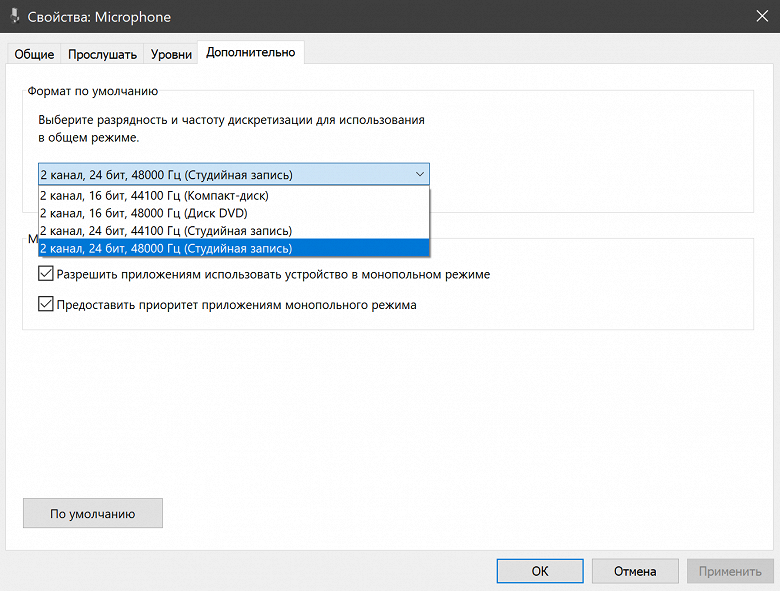
Собственного ПО у Razer Seiren Elite нет, производитель рекомендует всем известные решения: Open Broadcaster Software или XSplit. По желанию можно также подключить микрофон для мониторинга в предназначенный для этого выход mini-jack — иногда это бывает крайне удобно. Работает мониторинг корректно и без задержки, громкость наушников изменяется с помощью регулятора на передней панели. Razer Seiren Elite определяется системой как устройство не только записи, но и воспроизведения — соответственно, к своему голосу в наушниках можно «подмешать» звук с ПК, используя встроенный в систему или ПО для трансляций виртуальный микшер.
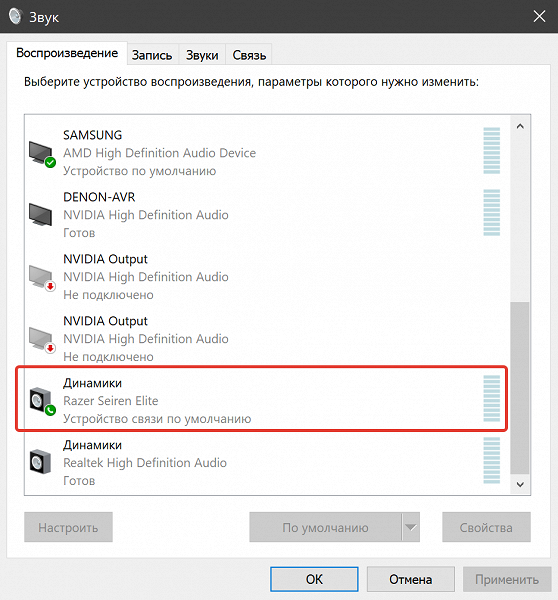
Управление
Бо́льшая часть органов управления сосредоточена на передней панели: ручки регулировки громкости наушников и чувствительности, плюс кнопка включения. Когда микрофон включен, она подсвечивается зеленым, когда нет — красным. Работает она корректно, нажимается мягко и с приятным кликом. А вот к ручкам есть парочка вопросов.
Во-первых, они довольно заметно люфтят, вызывая некоторые опасения по поводу своей надежности. А во-вторых, на них нет обозначений положения — посмотрев на ручку, нельзя понять, какое значение громкости или чувствительности выставлено. В ходе тестирования нам пришлось рисовать карандашом отметки на ручках, чтобы хоть как-то ориентироваться. Пользователям никто не мешает сделать то же самое, но почему об этом не позаботился производитель — не очень понятно.


На дне микрофона расположена кнопка включения высокочастотного пропускного фильтра, обрезающего нижние частоты — о нем мы еще поговорим. Она обладает довольно длинным ходом, потому по ее внешнему виду можно понять, включен ли фильтр. Однако более четкой индикации его работы во время использования микрофона все же очень не хватает.


В средней части микрофона расположен «ободок», загорающийся красным светом при перегрузке. При этом встроенный в устройство цифровой/аналоговый ограничитель пытается предотвратить возникновение клиппинга. Индикатор можно выключить или включить, нажав и удерживая кнопку выключения микрофона в течение не менее 6 секунд. Лимитер при этом продолжает работу — его отключить не получится.

Эксплуатация и измерения АЧХ
Подключились — самое время испытать микрофон в деле. Для начала попробуем просто прочитать небольшой отрывок текста, расположившись на расстоянии примерно 20 сантиметров от микрофона, требуемый уровень чувствительности при этом близок к минимальному. Получившуюся в итоге запись приводим «как есть» — без какой-либо дополнительной обработки.
Теперь выставим регулятор чувствительности примерно на половину от максимального значения, а сами отодвинемся на расстояние около метра. Сразу слышны фоновые шумы, становится заметна реверберация помещения… Но в целом речь вполне разборчивая, большого раздражения качество записи не вызывает — если вы решите использовать микрофон при групповом видеозвонке, например, с поставленной задачей он справится.
Упомянутый выше High-Pass фильтр отсекает нежелательные низкочастотные звуки — гул моторов, уханье соседского сабвуфера за стенкой и так далее. Для демонстрации его работы мы запустили в расположенной неподалеку акустике шум кондиционера. На записи прекрасно слышны моменты включения и отключения фильтра, на расположенной ниже волноформе они тоже отлично заметны.
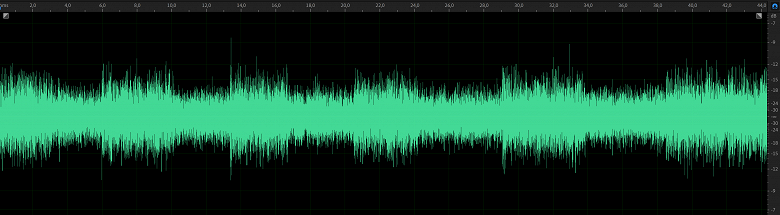
А теперь попробуем прочитать еще один отрывок на фоне звука кондиционера. Сразу отметим, что ради большей наглядности гудение сделано довольно громким, при реальном использовании оно будет значительно тише, а конечный результат — соответственно, лучше. Заметно, что при включении фильтра запись в целом звучит несколько более приятно, однако звучание сравнительно низкого голоса может терять в объеме и полновесности.
Индикатор перегрузки оперативно подсказывает пользователю, что нужно либо немного унять эмоции и говорить потише, либо снизить чувствительность. Плюс неотключаемый встроенный лимитер помогает бороться с клиппингом, хотя его возможности далеко не безграничны. Вернемся к значениям чувствительности чуть выше минимальной, сядем поближе и попытаемся покричать в микрофон. Искажения, конечно, появляются. Но в целом ничего сверхстрашного не происходит — большого удовольствия такой звук аудитории стрима не доставит, но и травм тоже не нанесет.
Ну и под конец посмотрим, насколько слышен будет момент срабатывания кнопки включения и выключения микрофона. Естественно, это напрямую будет зависеть от выставленного уровня чувствительности, потому начнем с минимальной и будет потихоньку ее увеличивать, каждый раз включая и выключая микрофон. Хорошо заметно, что на минимальной чувствительности кнопкой еще можно воспользоваться, а вот дальше лучше использовать программное отключение звука микрофона. Ну и как растет уровень фонового шума тоже можно наглядно услышать и увидеть на графике ниже.
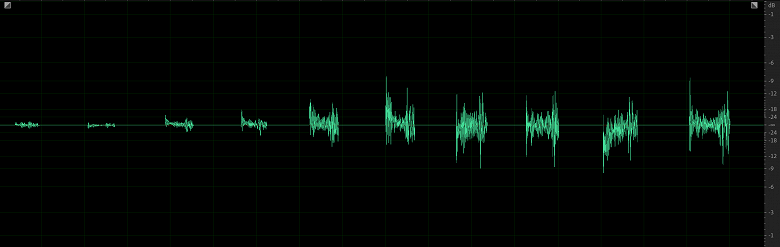
Вот почти и все, осталось взглянуть на график АЧХ. Для измерения АЧХ микрофонов мы используем специально подготовленное помещение и мониторную акустическую систему, воспроизводящую свип-тон. Естественно, что АЧХ у используемых колонок далеко не равномерна, потому мы предварительно получаем ее график с помощью калиброванного измерительного микрофона. Далее полученные данные используются для построения корректирующего профиля, призванного скомпенсировать особенности акустики.
После этого сигнал записывается с помощью героя тестирования, занимающего то же положение, что и измерительный микрофон ранее. Полученный график корректируется с помощью созданного предварительно профиля и на выходе у нас остается собственная АЧХ тестируемого микрофона.
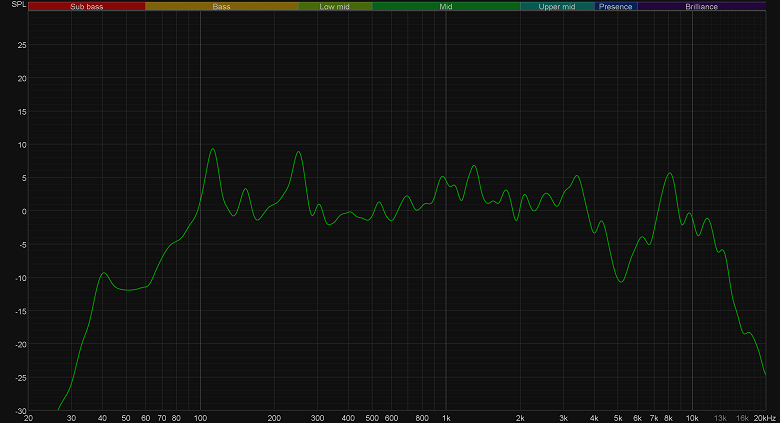
Область «глубокого баса» Razer Seiren Elite предсказуемо не воспринимает — для рассчитанного на запись речи микрофона это нормально. Всплески в области НЧ-диапазона немного расстраивают, но на деле не так-то и заметны, хотя к некоторой «гулкости» записываемого сигнала микрофон явно склонен. Середина вполне «ровная», с небольшим акцентом на частотах в районе 1 кГц, что должно неплохо сказаться на читаемости записываемого голоса. Провал в высокочастотном диапазоне, видимо, призван довольно радикально решить возможные проблемы с шипящими-свистящими звуками, правда в таком случае он должен бы был расположиться чуть правее на графике…
График выше получен с отключенным High-Pass-фильтром, теперь включим его. Он довольно заметно понижает уровень частот ниже 150 Гц, не оказывая влияния на остальной диапазон. В общем, с задачей своей справляется — пример тому мы видели чуть выше.
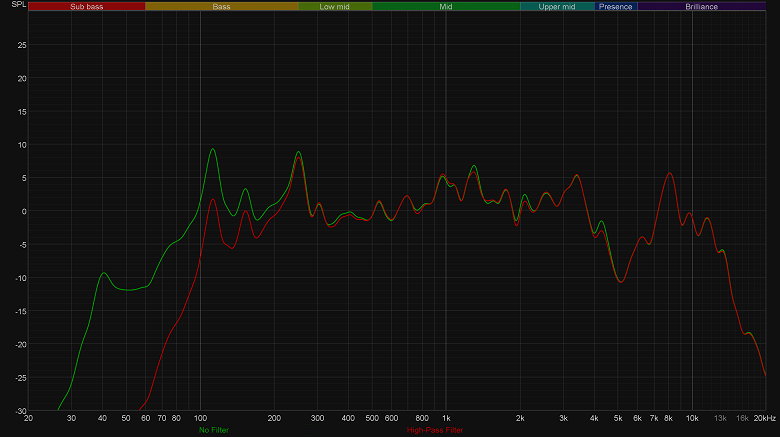
Итоги
Как мы и говорили во введении, Razer Seiren Elite позволяет быстро начать «ковать контент», не слишком погружаясь в вопросы установки и настройки. На первых порах достаточно подключить микрофон одним кабелем да выбрать его в качестве источника в программе для стриминга. Ну, а дальше уже подбирать нужный уровень чувствительности, добавлять более удобную стойку, организовывать мониторинг — если будет на то желание, конечно. При этом пара вопросов к микрофону все же есть: например, совершенно неясно, что помешало производителю нанести обозначения на регуляторы громкости мониторов и чувствительности.
Но в целом продукт получился добротный, хоть и не самый дешевый — за хорошую сборку, металлический корпус, весьма неплохую «начинку» и гарантийное обслуживание известного производителя придется заплатить. Но тут мы вновь возвращаемся к тому, с чего начали — возможности быстро и без лишней головной боли получить качественный звук, что называется, из коробки. Заплатил — и стримишь себе спокойно, пока стремление к новому уровню комфорта работы и качества контента не приведет к покупке еще более «продвинутого» устройства.
Полный текст статьи читайте на iXBT


